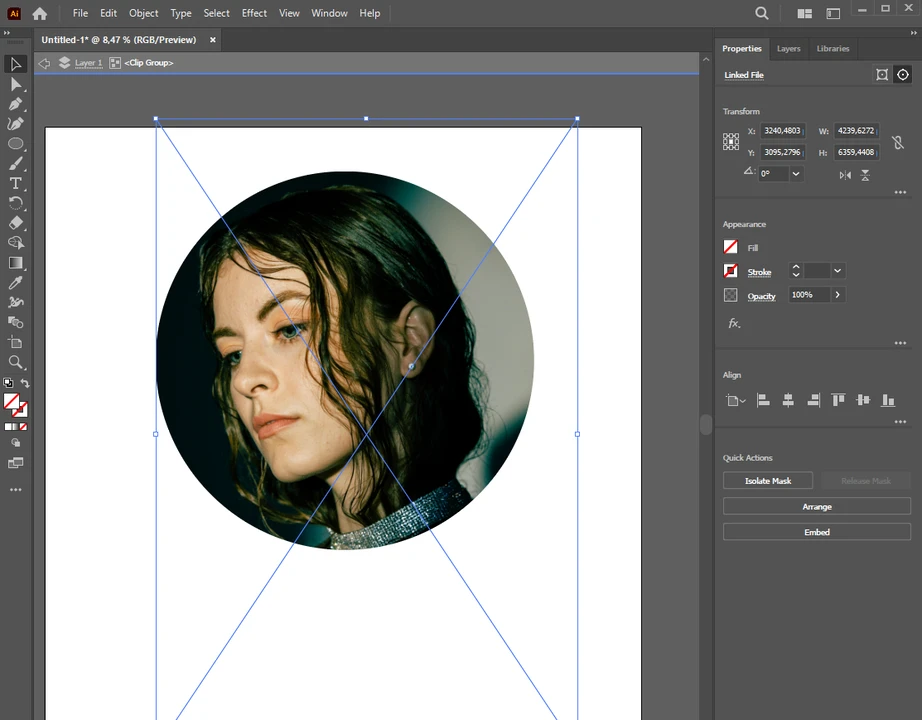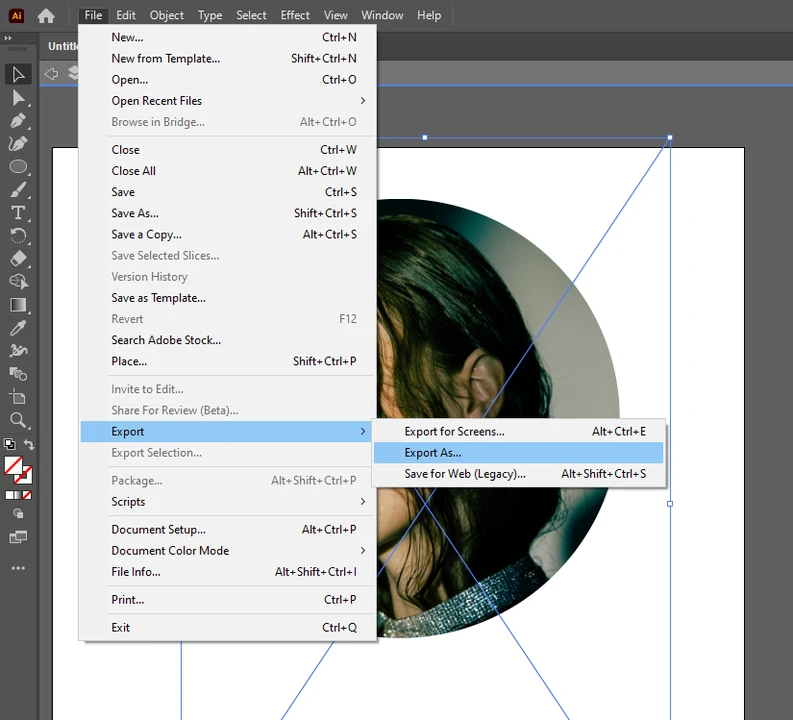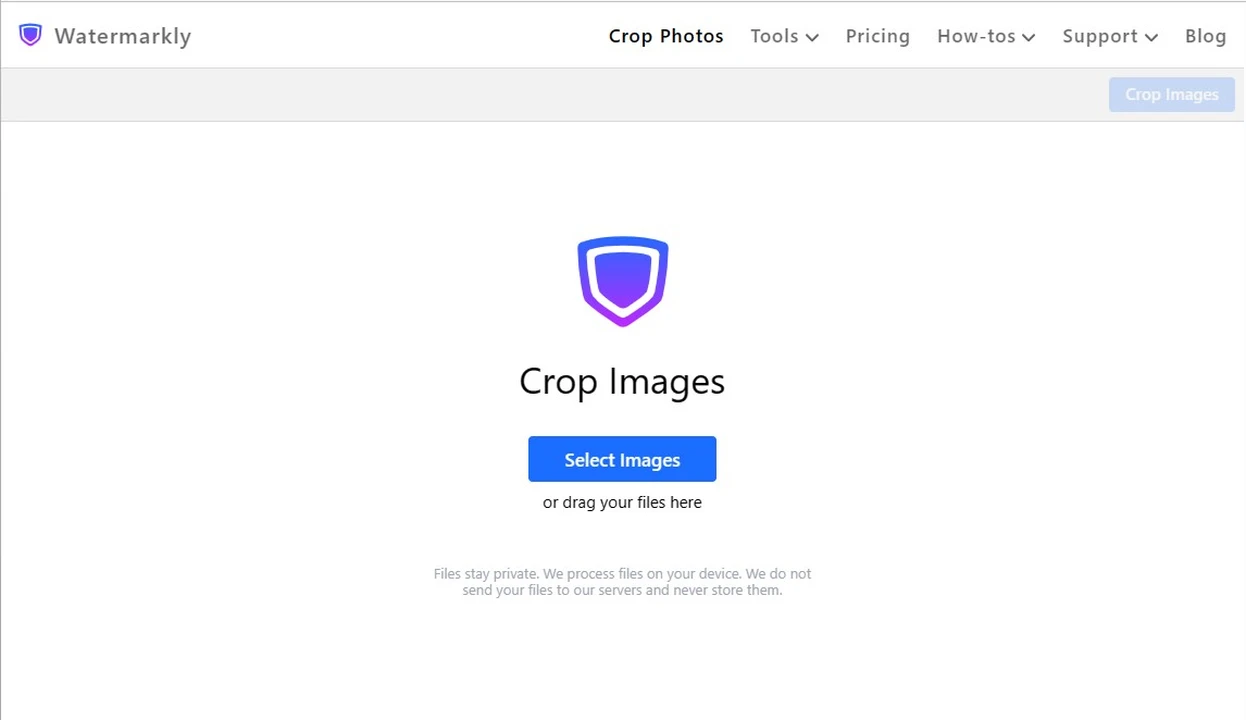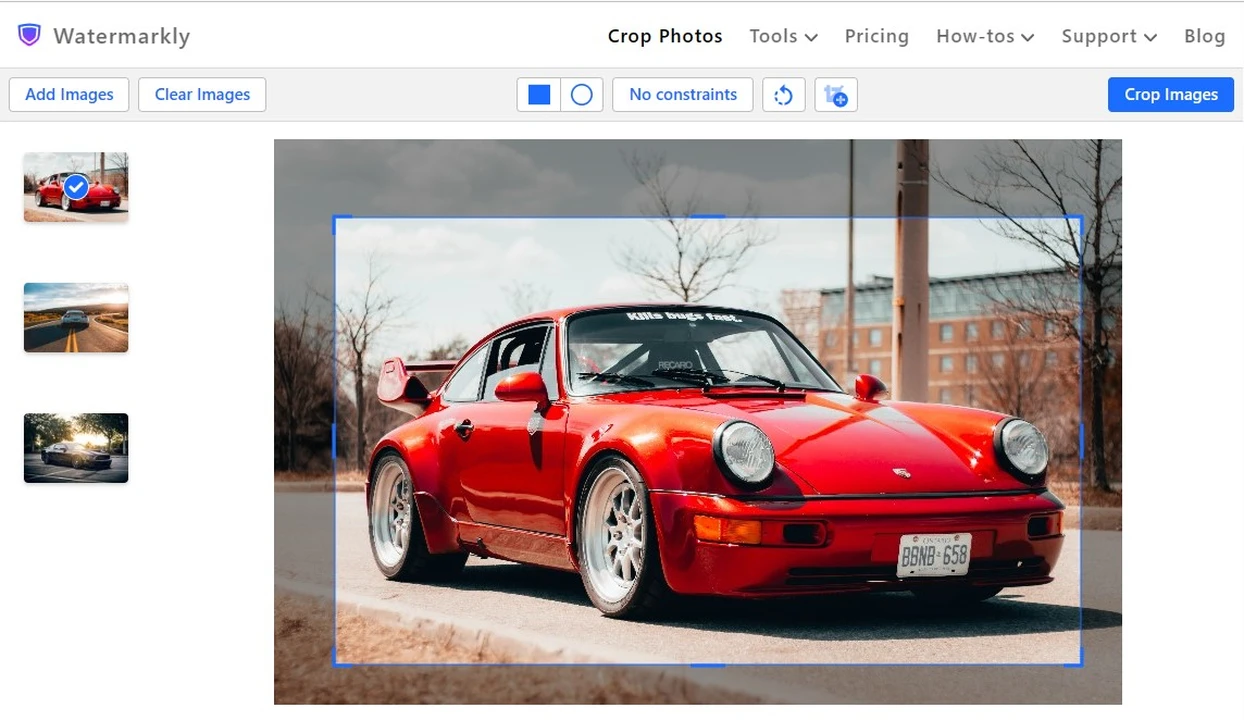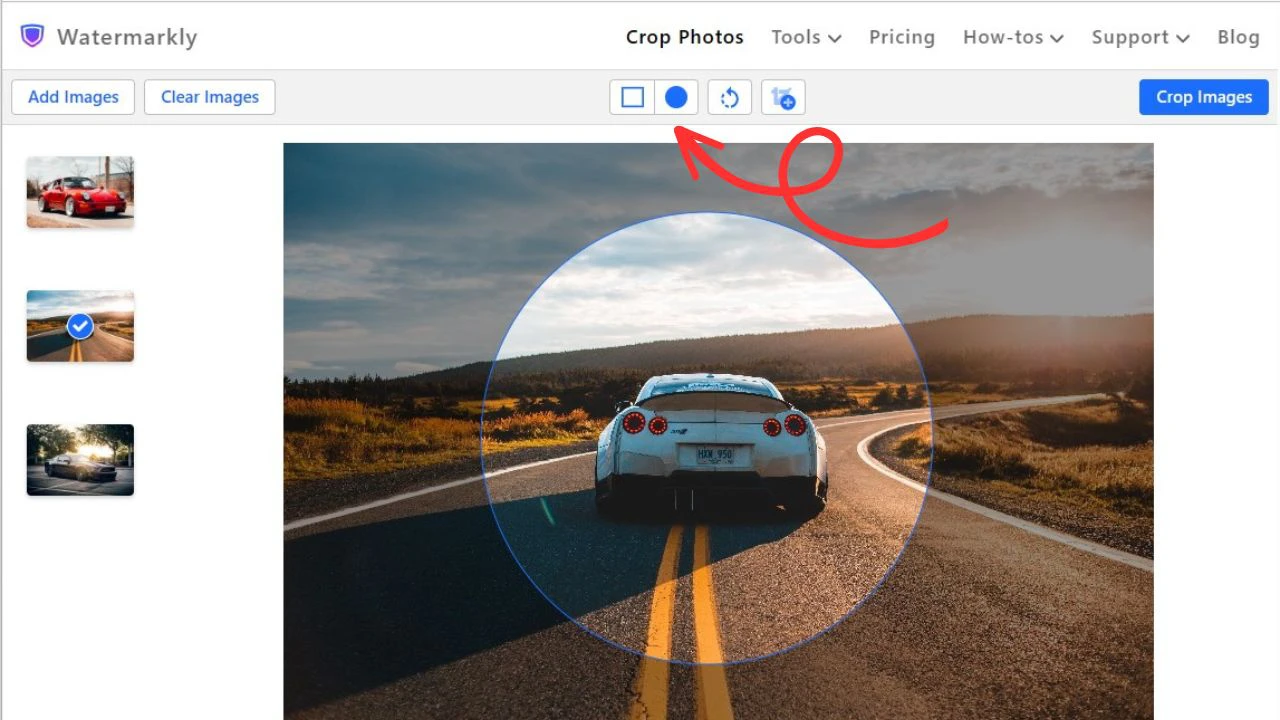Wie Sie mit dem Zuschneide-Werkzeug in Illustrator zuschneiden
Dies ist der einfachste und schnellste Weg, ein Bild zuzuschneiden. Sie können dies mit nur wenigen Klicks erledigen. Es gibt jedoch einige Dinge, die Sie beachten müssen. Zunächst einmal können Sie Ihr Foto nur in ein Rechteck oder ein Quadrat zuschneiden. Zweitens kann diese Methode nur auf Rastergrafiken in Formaten wie JPG oder PNG angewendet werden. Wenn dies beides in Ordnung ist, können Sie in Illustrator folgendermaßen JPG-Bilder zuschneiden, oder PNG-Bilder.
- Starten Sie Adobe Illustrator und klicken Sie auf "Öffnen", dann wählen Sie das Bild aus, das Sie zuschneiden möchten.
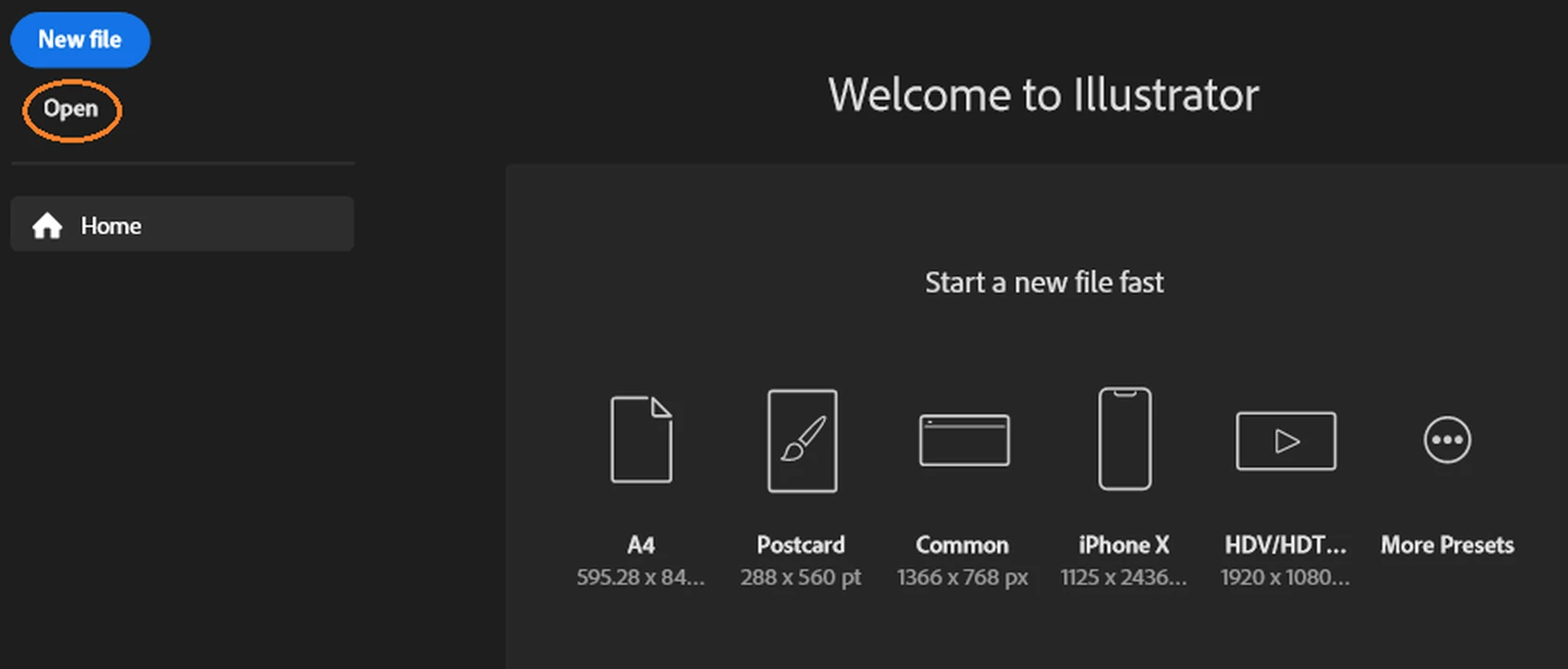
- Klicken Sie auf das Bild, um es auszuwählen. Um die Größe Ihres Bildes zu ändern, ziehen Sie die Ränder mit dem Mauszeiger. Achten Sie darauf, dass Sie dabei die Umschalttaste gedrückt halten - auf diese Weise wird das Seitenverhältnis Ihres Bildes gesperrt. Andernfalls könnten Sie es versehentlich ungünstig transformieren.
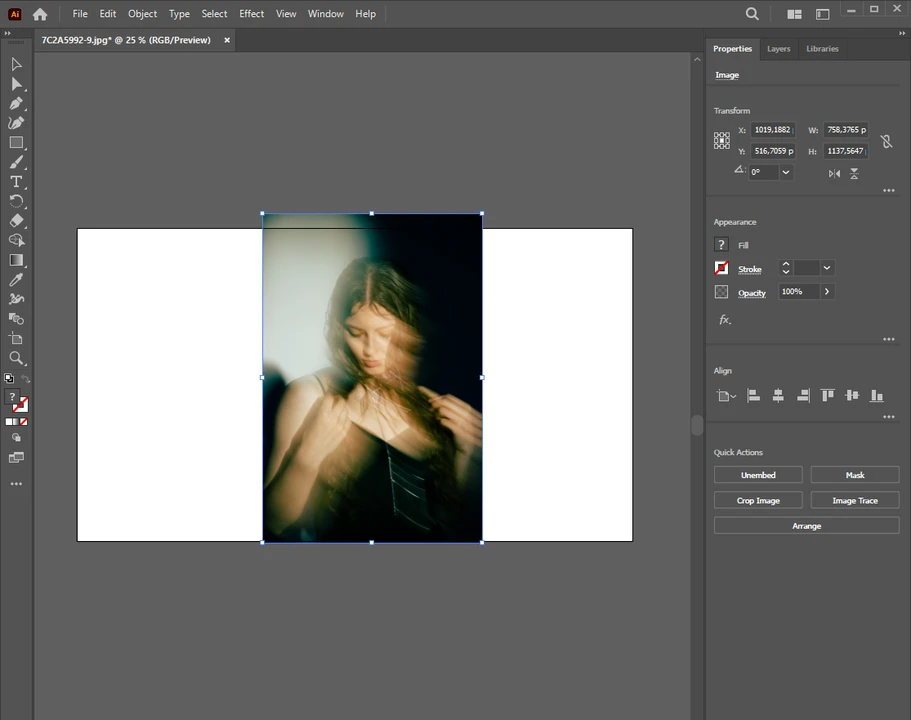 Dies kann passieren, wenn Sie Ihr Bild transformieren, ohne die Umschalttaste gedrückt zu halten.
Dies kann passieren, wenn Sie Ihr Bild transformieren, ohne die Umschalttaste gedrückt zu halten. 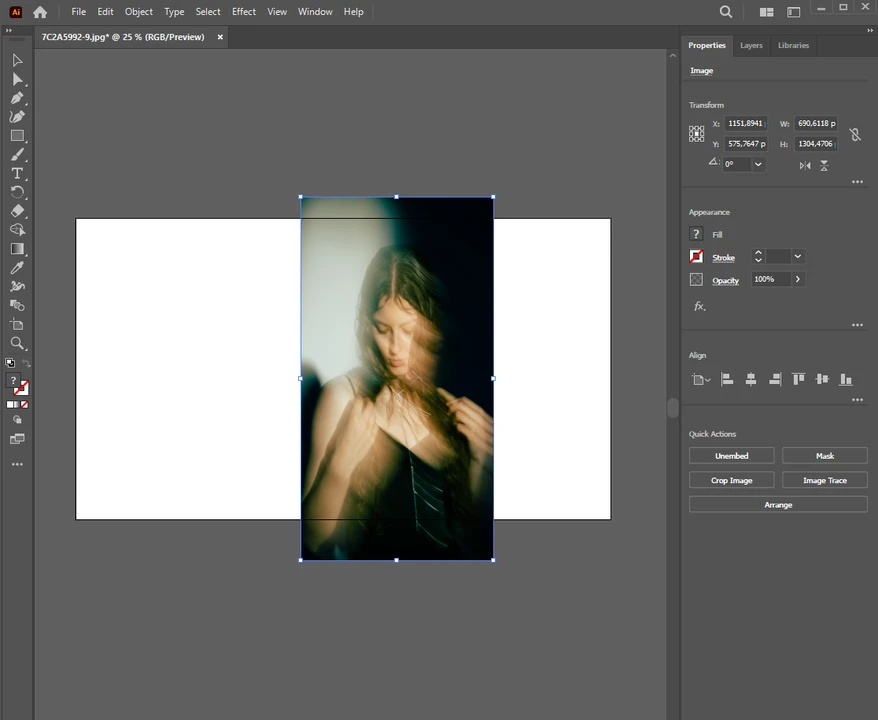
- Unter dem Bedienfeld "Eigenschaften" auf der rechten Seite finden Sie den Abschnitt "Schnellaktionen". Dort gibt es eine Option "Bild zuschneiden". Diese ist die Richtige.
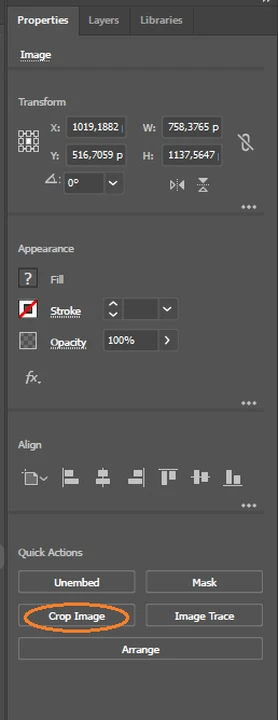
- Nachdem Sie auf "Bild zuschneiden" geklickt haben, wird der rechteckige Zuschneidebereich auf Ihrem Bild angezeigt. Alles, was außerhalb dieses Bereichs liegt, wird weggeschnitten. Passen Sie den Zuschneidebereich mit dem Mauszeiger an. Wenn Sie das Seitenverhältnis frei einstellen möchten, ziehen Sie einfach mit dem Mauszeiger an den Rändern des Zuschneidebereichs. Wenn Sie jedoch bereits ein Quadrat erstellt haben und es nicht ruinieren wollen, aber den Zuschneidebereich verkleinern müssen, können Sie die Umschalttaste gedrückt halten und dann die Ränder ziehen.
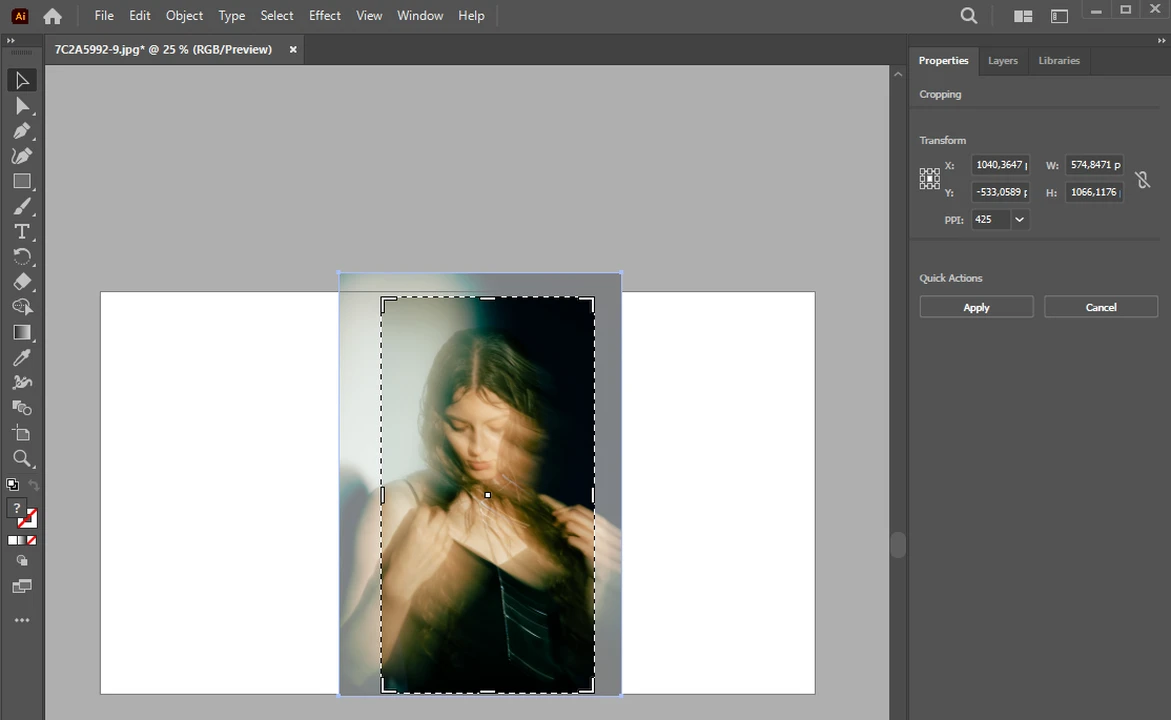
- Wenn Sie fertig sind, klicken Sie auf "Anwenden". Ihr Bild wird zugeschnitten.
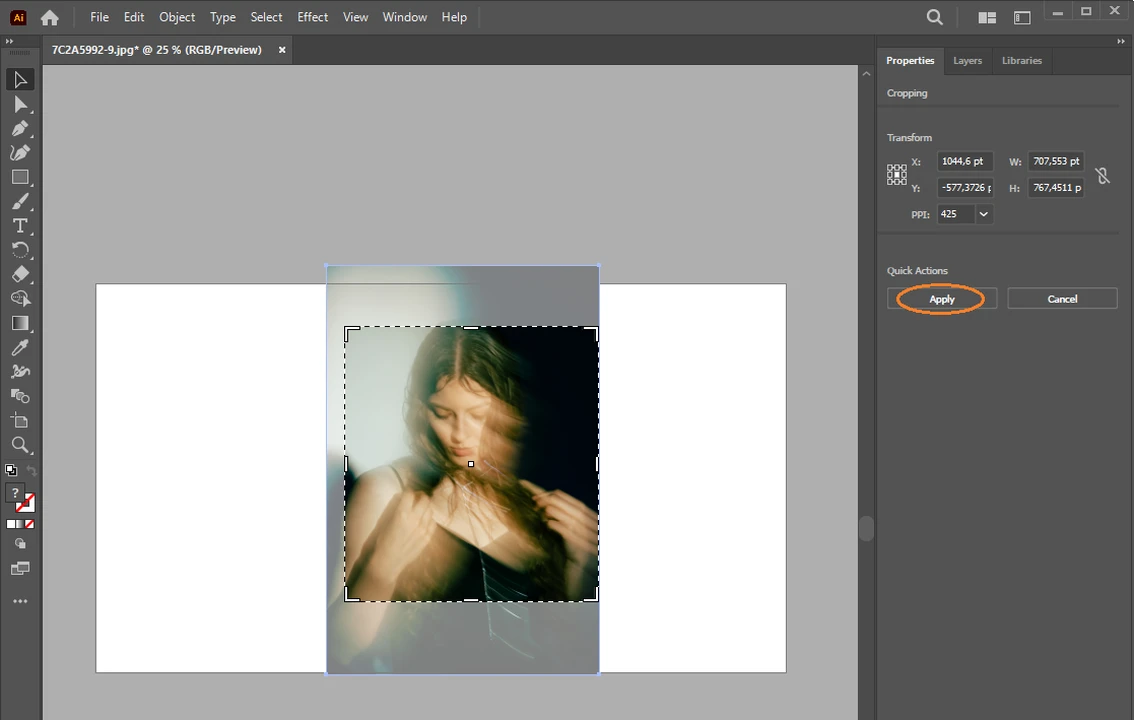
- Um ein Bild zu exportieren, wählen Sie "Datei" > "Exportieren" > "Exportieren als" aus.
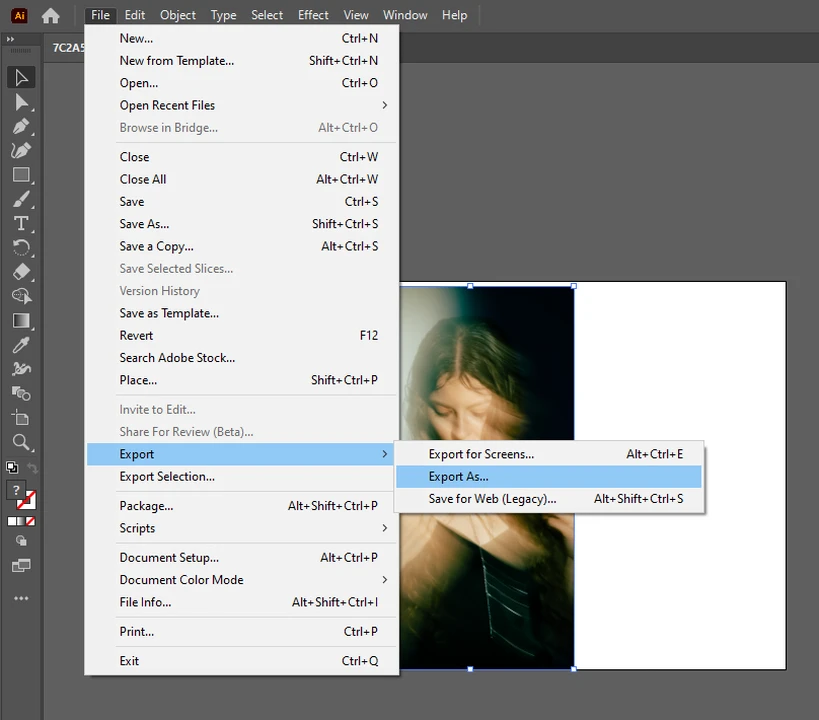 Wählen Sie den Ordner, in den Ihr Bild exportiert werden soll. Legen Sie die Exporteinstellungen fest und klicken Sie auf "OK".
Wählen Sie den Ordner, in den Ihr Bild exportiert werden soll. Legen Sie die Exporteinstellungen fest und klicken Sie auf "OK". 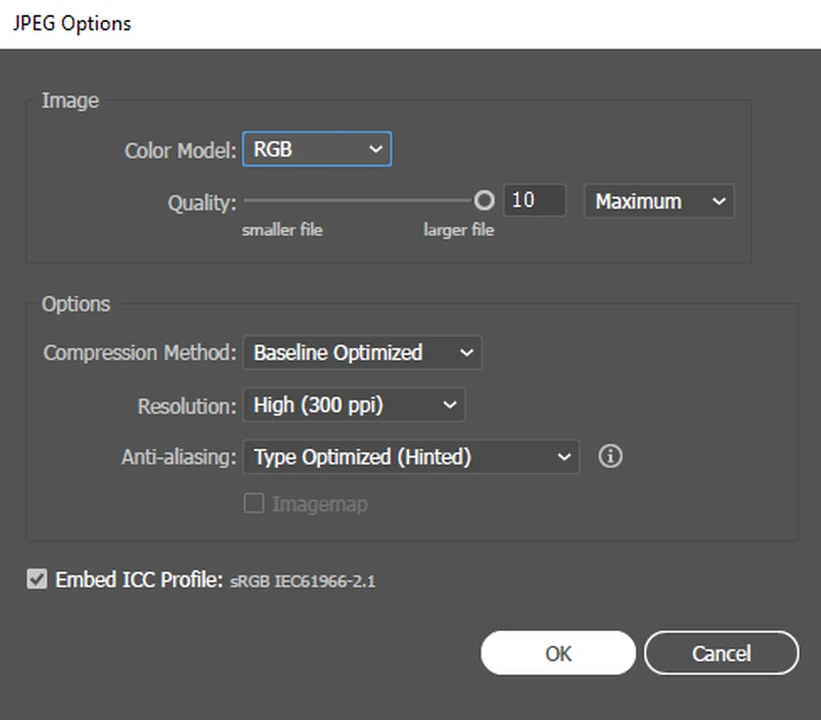
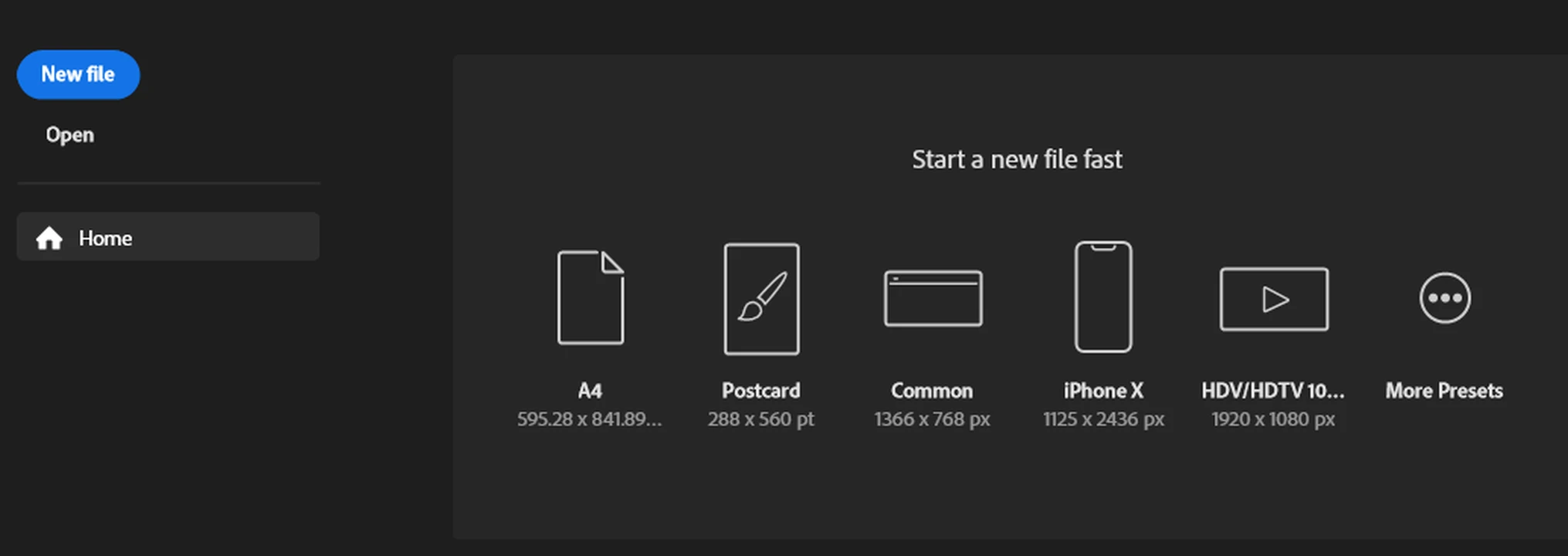
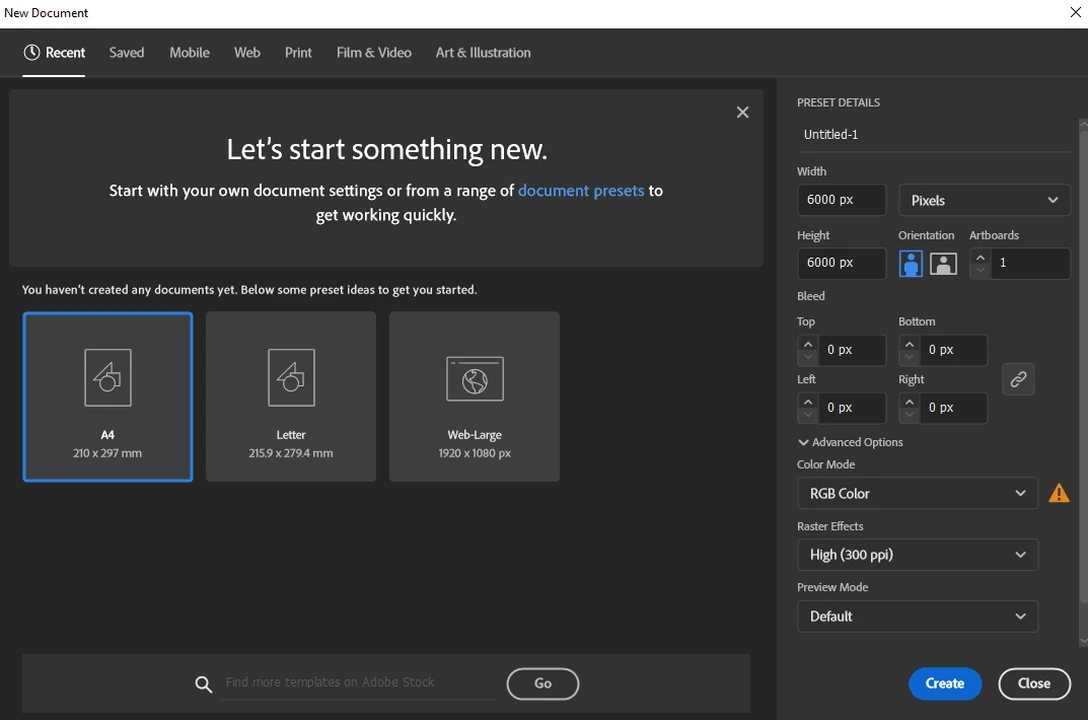
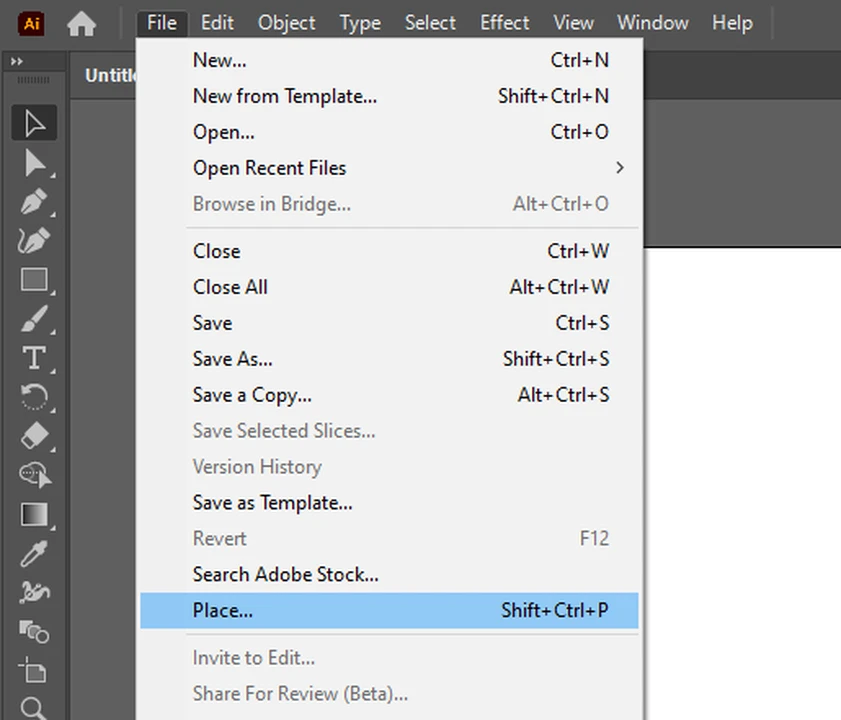
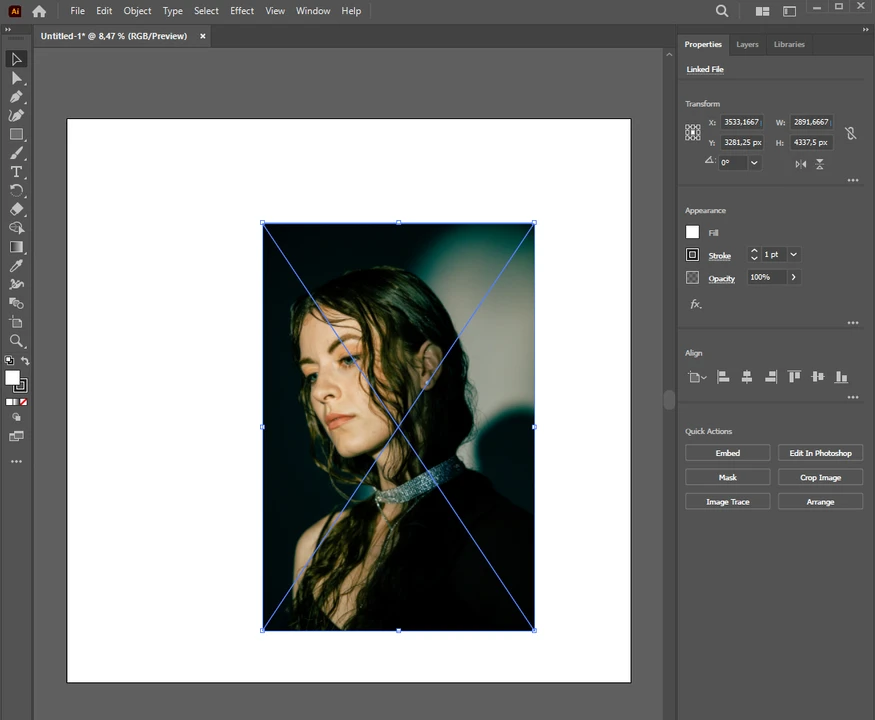
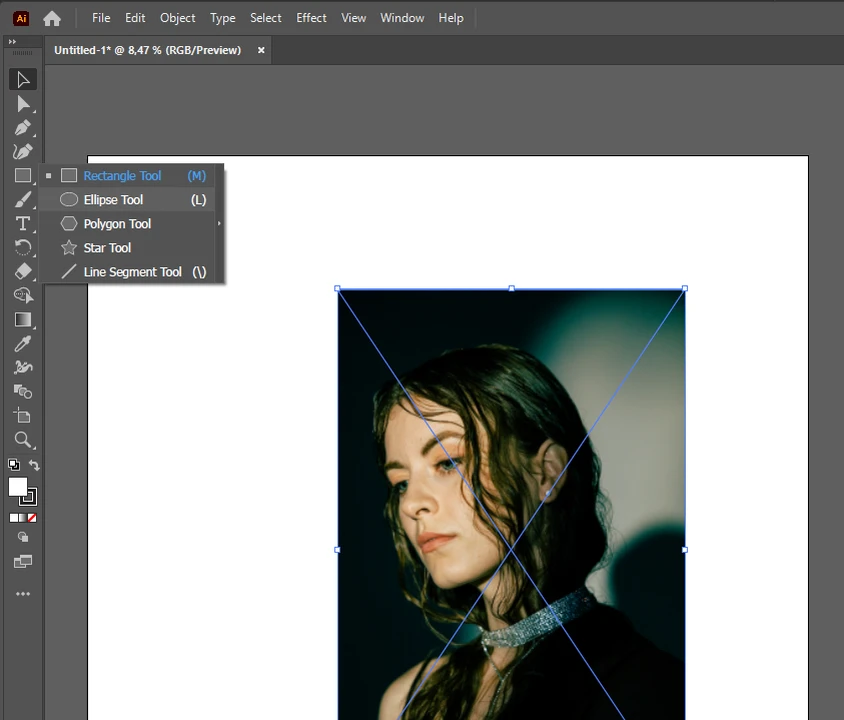 Zeichnen Sie die Form auf Ihr Bild. Um einen perfekten Kreis zu erstellen, halten Sie die Umschalttaste gedrückt, während Sie zeichnen. Sie müssen die Form über dem Bereich platzieren, den Sie zuschneiden möchten.
Zeichnen Sie die Form auf Ihr Bild. Um einen perfekten Kreis zu erstellen, halten Sie die Umschalttaste gedrückt, während Sie zeichnen. Sie müssen die Form über dem Bereich platzieren, den Sie zuschneiden möchten. 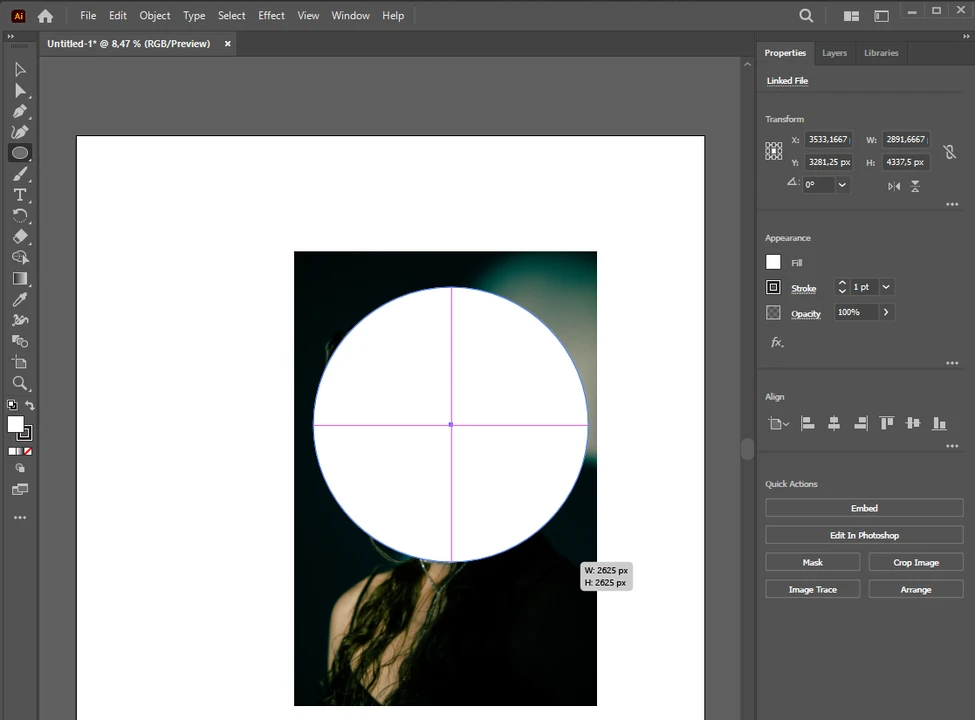 Hier ist ein Tipp: Wenn Sie eine benutzerdefinierte Form erstellen möchten oder wenn Sie ein Porträt haben und nur das Gesicht der Person freistellen möchten, können Sie dafür das Zeichenstift-Werkzeug verwenden.
Hier ist ein Tipp: Wenn Sie eine benutzerdefinierte Form erstellen möchten oder wenn Sie ein Porträt haben und nur das Gesicht der Person freistellen möchten, können Sie dafür das Zeichenstift-Werkzeug verwenden. 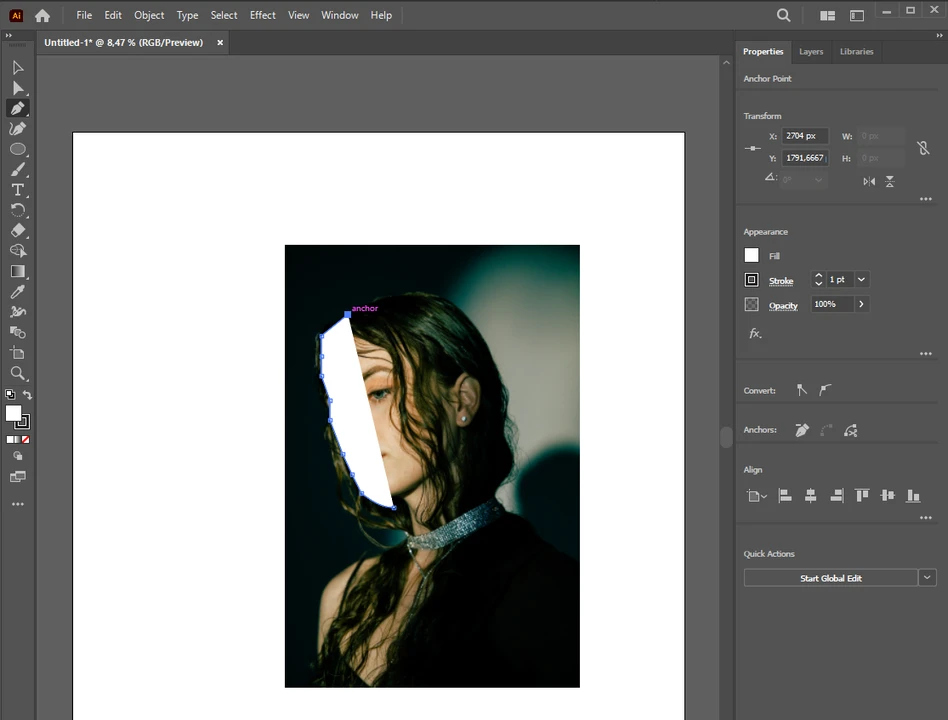
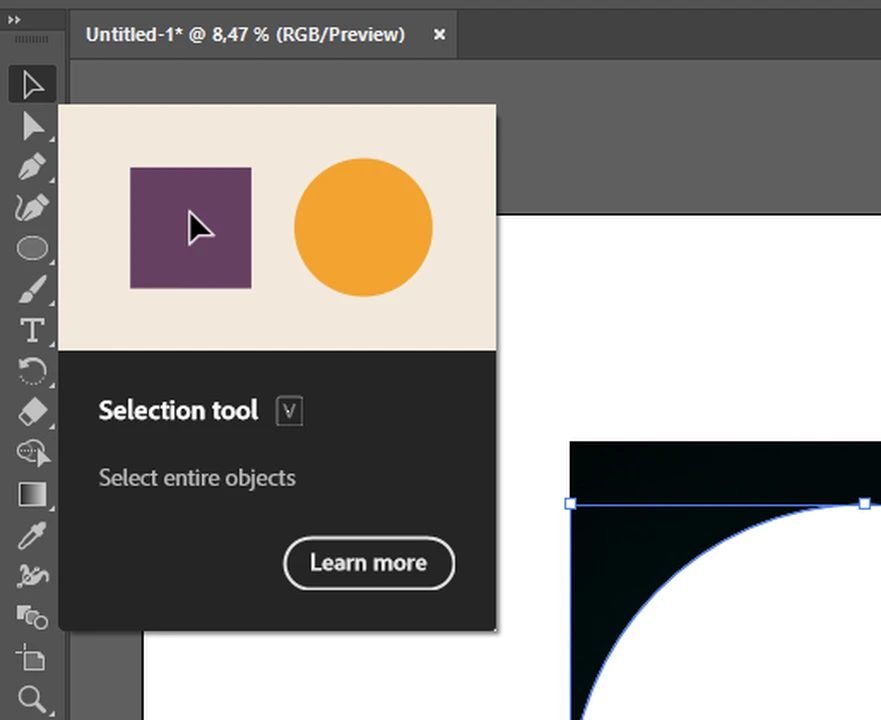
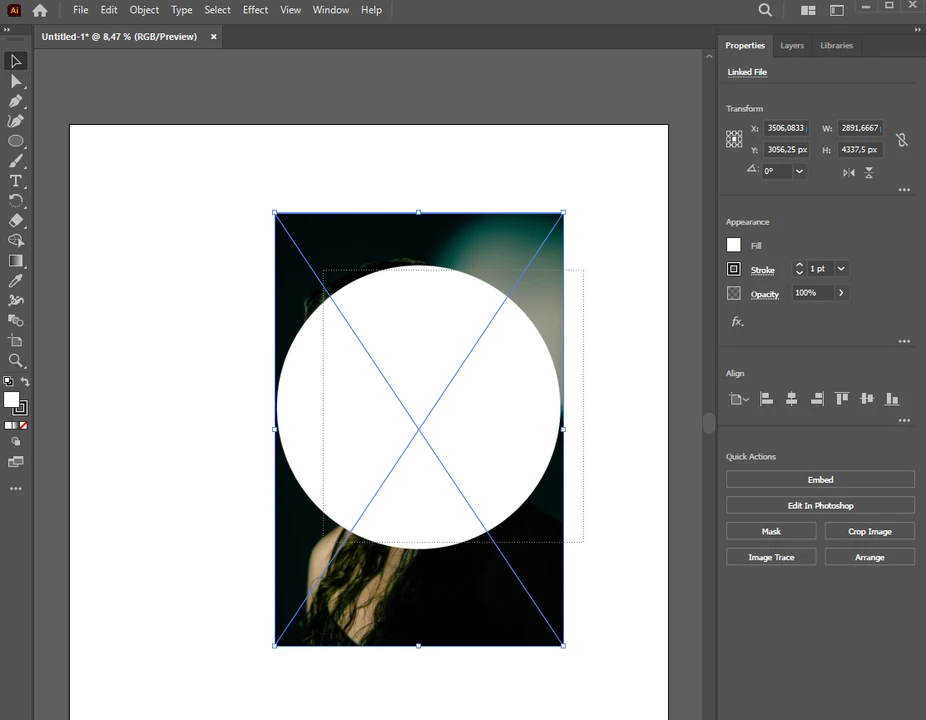
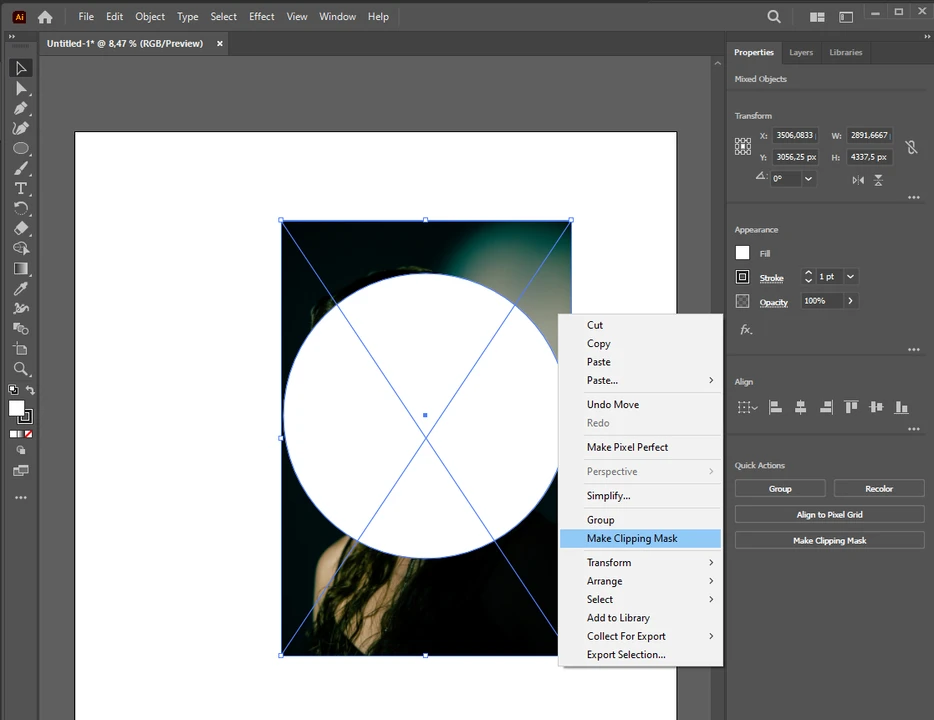
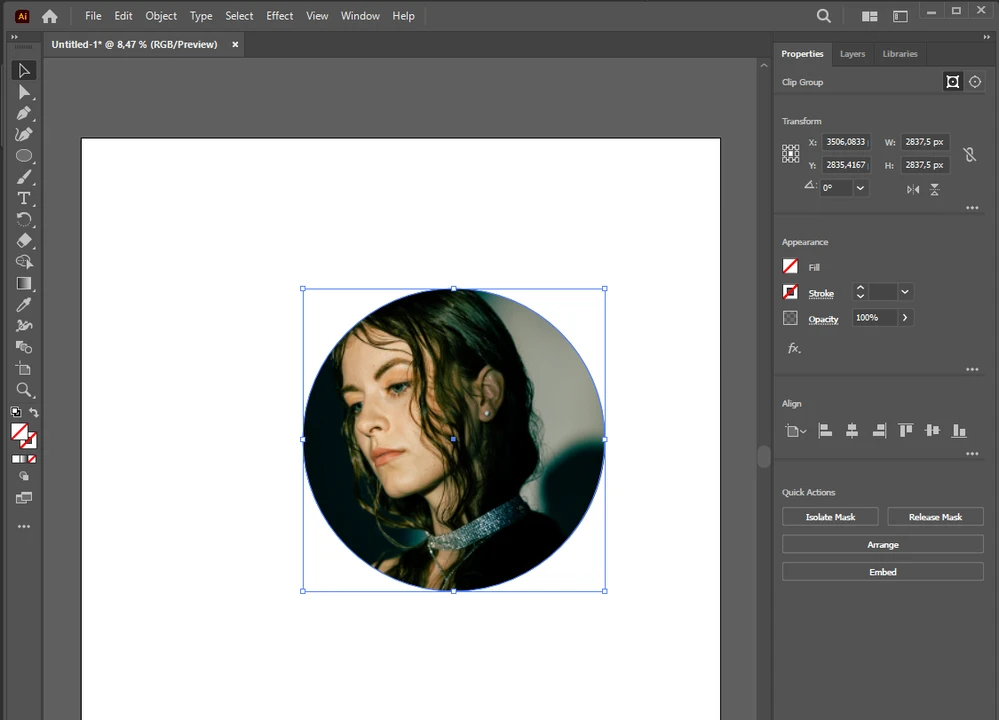 Hier können Sie die Größe Ihrer Maske durch Ziehen der Ränder ändern.
Hier können Sie die Größe Ihrer Maske durch Ziehen der Ränder ändern. 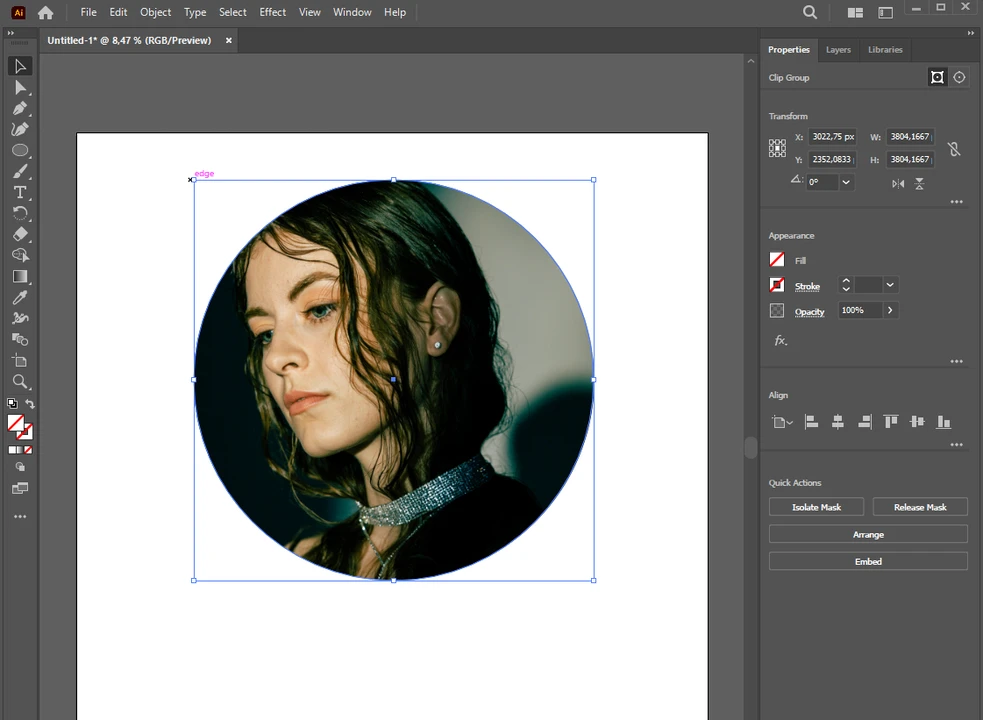 Sie können innerhalb der Maske doppelklicken und die Größe oder Platzierung Ihres Bildes anpassen. Der Vorteil der Schnittmaske ist, dass sie Ihnen viel mehr Flexibilität bietet als das Zuschneide-Werkzeug.
Sie können innerhalb der Maske doppelklicken und die Größe oder Platzierung Ihres Bildes anpassen. Der Vorteil der Schnittmaske ist, dass sie Ihnen viel mehr Flexibilität bietet als das Zuschneide-Werkzeug.